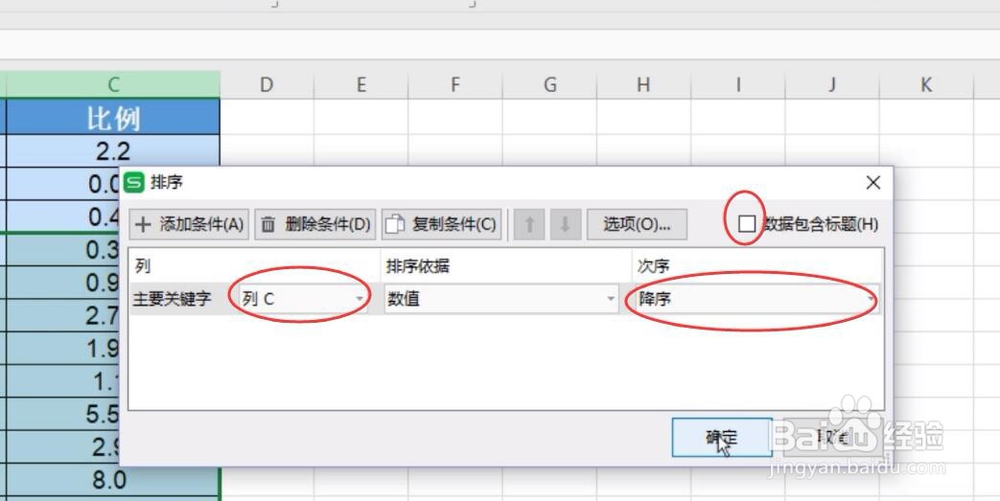电脑WPS表格中首行数据如何参与排序
1、如图这样的一份表格,想对各分类商品的比麻质跹礼例单独按降序排序,比如宠物用品,要按照比例降序排序,同时品名要跟随排序,就需要先选中比例所在单元格,再扩展选中宠物用品所有品类的数据;
2、点击开始选项卡-排序下的降序按钮;
3、这时可以发现,除了第一个狗粮位置没变,其他都有按比例由大到小降序排序了,如何改变?
4、先撤销还原到原始状态,再次选中待排序的区域,点击排序下的自定义排序;
5、发现右上角这里有个叫数据包含标题的选项是被勾选的,再次点击复选框取消勾选,选择按C列降序排序,点击确定;
6、这样选区原本第一行的狗粮也一起参与排序了。
声明:本网站引用、摘录或转载内容仅供网站访问者交流或参考,不代表本站立场,如存在版权或非法内容,请联系站长删除,联系邮箱:site.kefu@qq.com。
阅读量:96
阅读量:44
阅读量:75
阅读量:47
阅读量:31